Logiciel d'enregistrement de fichiers audio sur des puces ISD1700
Composants et fournitures
 |
| × | 1 | |||
 |
| × | 2 | |||
| × | 1 | ||||
 |
| × | 1 | |||
 |
| × | 2 | |||
 |
| × | 1 | |||
| × | 1 | ||||
 |
| × | 1 |
Applications et services en ligne
| ||||
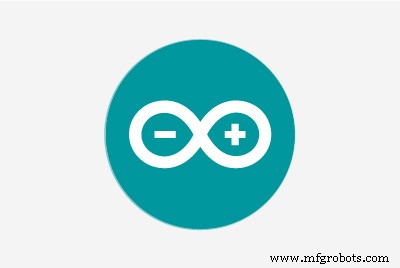 |
|
À propos de ce projet
Dans l'un de mes projets récents, j'avais besoin d'ajouter la voix des messages texte courts. Les boucliers comme le module MP3 avec carte SD m'ont semblé excessifs, et «apprendre» à Arduino à reproduire la parole humaine reviendrait à consacrer toutes les ressources du microcontrôleur à cette tâche uniquement, qui est en fait une tâche auxiliaire. De plus, je serais à court de mémoire de toute façon.
Une brève recherche a révélé des puces d'enregistrement et de lecture vocales de la série ISD1700, contrôlées par SPI, capables de stocker des messages jusqu'à plusieurs minutes.
Les messages vocaux ont été préparés au préalable sous forme de fichiers séparés. La seule question qui restait était de savoir comment les enregistrer dans la mémoire IC. Les programmeurs pour ISD1700 ne sont pas très répandus et coûtent beaucoup plus cher que les puces elles-mêmes. Il y avait quelques informations sur la façon d'en construire un (https://laserwar.ru/sound_lasertag.html), mais je suis un programmeur plutôt qu'un radioamateur, donc je voulais utiliser du matériel standard - la carte Arduino était excellente pour ce rôle.
Après avoir étudié la fiche technique («ISD1700Design Guide»), j'ai réalisé qu'il y avait une entrée analogique à travers laquelle les fichiers pouvaient être enregistrés. Et pour l'automatisation des processus, j'ai décidé d'écrire un logiciel spécial - ISD1700 Record Tool.
L'outil d'enregistrement ISD1700 vous permet d'enregistrer un ensemble de fichiers audio dans ISD1700 via la carte Arduino. Le logiciel se compose de deux parties :un croquis pour la carte Arduino (ISD1700.ino ) et application Windows autonome (ISD1700.exe ).
Le croquis dans ISD1700.ino est écrit pour la carte ARUINO basée sur ATMega328P (testée sur Arduino Uno et Arduino Nano), mais peut probablement aussi fonctionner sur d'autres cartes.
Liste des ISD1700 pris en charge :
1) ISD1730 ;
2) ISD1740 ;
3) ISD1750 ;
4) ISD1760 ;
5) ISD1790 ;
6) ISD17120 ;
7) ISD17150 ;
8) ISD17180 ;
9) ISD17210 ;
10) ISD17240.
L'application Windows est basée sur la bibliothèque audio BASS, qui supporte les formats les plus répandus :MP3, WAV, OGG etc.
1. Connexion matérielle
Pendant le développement du logiciel, j'utilisais un module d'enregistrement prêt à l'emploi au lieu d'un ISD1700 IC séparé. Avant d'essayer d'autres variantes de connexion possibles, je vous recommande fortement de lire la fiche technique ISD1700 d'origine.
Les Fig. 1–5 montrent mon ensemble de matériel. ARDUINO NANO est utilisé dans ce cas.

Sur une petite maquette, j'ai mis deux prises 3,5 mm (Fig. 2) pour l'entrée audio (à gauche) et les écouteurs (à droite).


Je recommande d'utiliser une alimentation supplémentaire plutôt que d'alimenter tous les composants via la sortie 5V d'Arduino car j'ai eu de nombreuses erreurs de connexion sans source d'alimentation externe. Cependant, cela peut être dû à une mauvaise qualité des connexions filaires ou à autre chose.


2. Arduino clignotant
Connectez la carte Arduino à votre PC via USB, ouvrez ISD1700.ino dans ADUINO IDE et téléchargez le croquis comme d'habitude (Fig. 6).
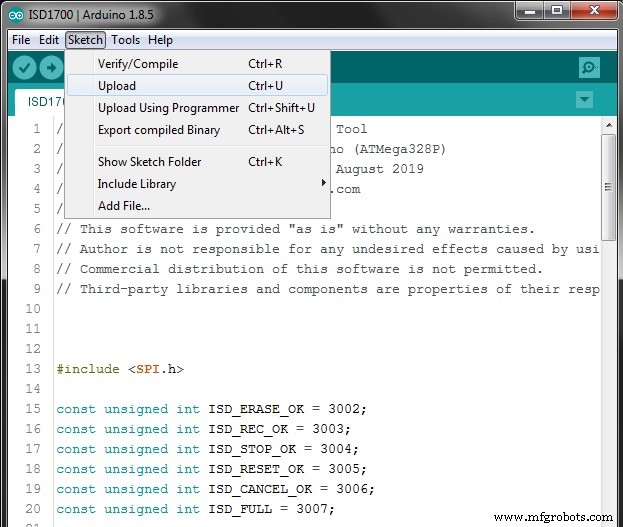
3. Interface utilisateur de l'application
Exécutez ISD1700.exe . La description de chaque élément de contrôle est indiquée sur la Fig. 7.
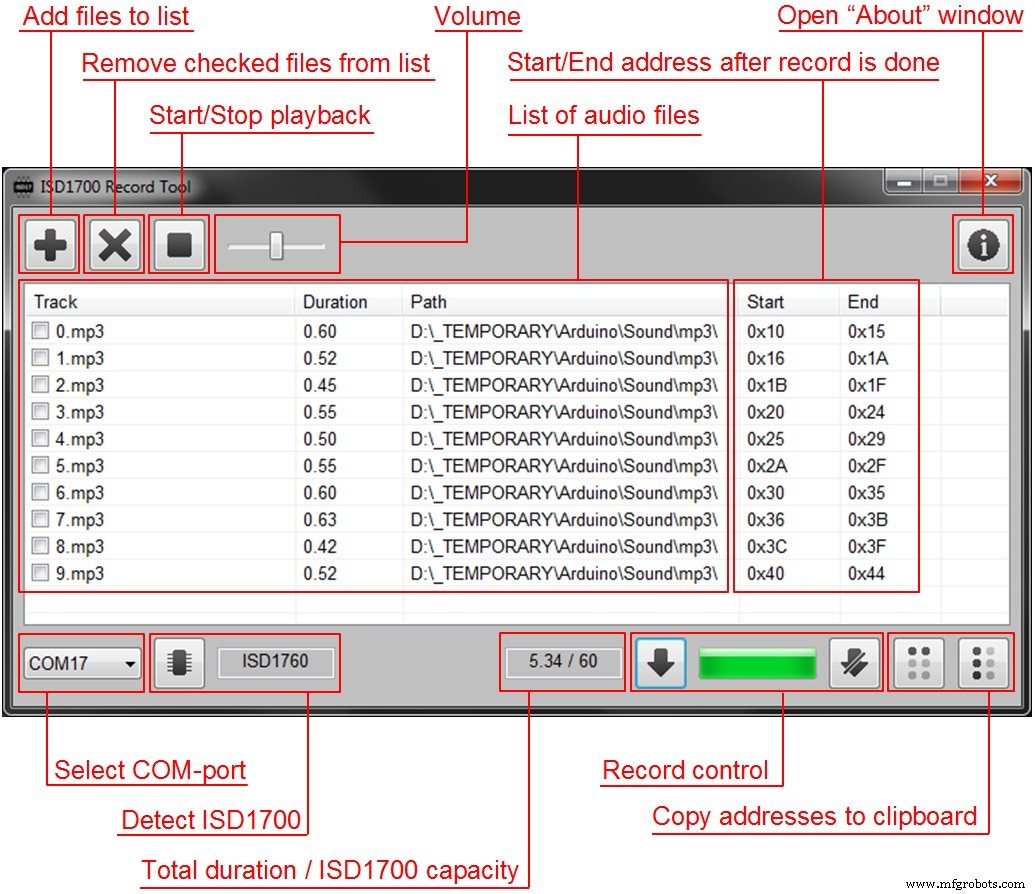
4. Séquence opérationnelle typique
La figure 8 montre une séquence opérationnelle typique dans une application Windows.

Descriptif :
1. Ouvrez les fichiers audio que vous souhaitez enregistrer sur ISD1700. Triez-les simplement en les faisant glisser à la souris, ou supprimez les fichiers indésirables (après les avoir préalablement vérifiés) si nécessaire. Vous pouvez également lire chaque fichier et régler le niveau de volume.
2. Sélectionnez le port COM auquel la carte ARDUINO est connectée (Fig. 9).
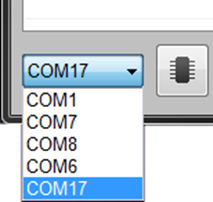
3. Appuyez sur le bouton « Détecter ISD1700 » et assurez-vous que le modèle d'ISD1700 a été affiché dans la case à droite.
4. Assurez-vous que la durée totale de tous les fichiers audio est inférieure à la capacité ISD1700 en secondes ; sinon vous ne pourrez pas démarrer l'enregistrement.
5. Appuyez sur le bouton « Démarrer l'enregistrement ». Vous pouvez voir les progrès sur la barre. Appuyez sur « Arrêter l'enregistrement » si nécessaire.
6. Une fois le processus terminé, vous pouvez copier les adresses de toutes les pistes dans le presse-papiers.Fig. 10 montre la différence entre deux options.
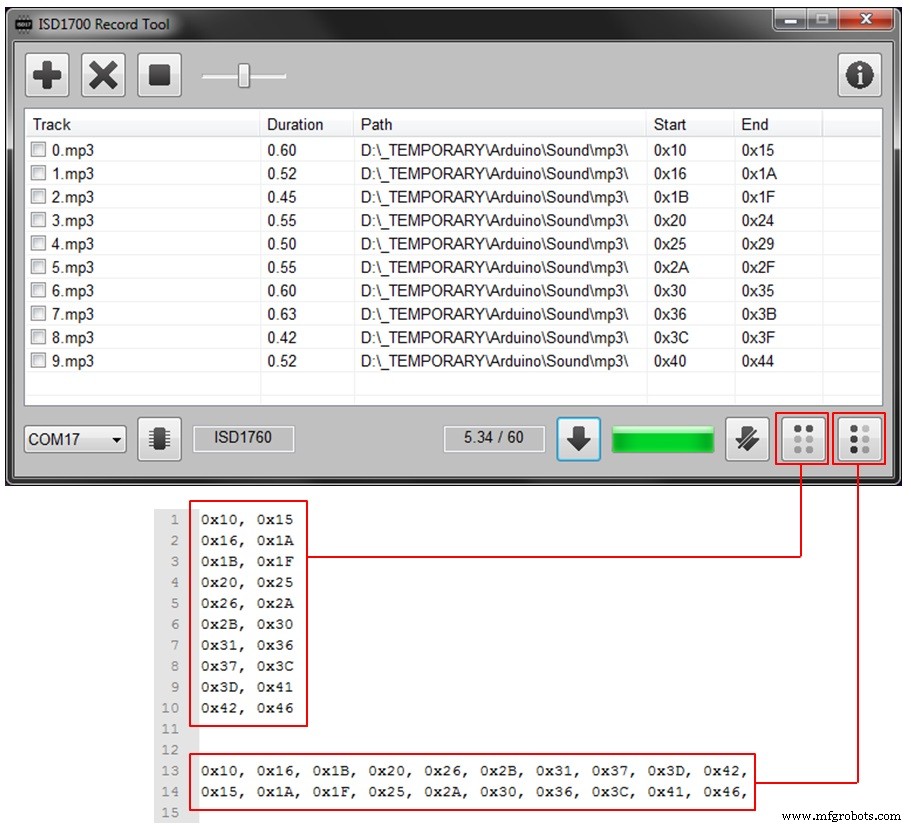
L'utilisation du module d'enregistrement ISD1700 lui permet de lire des fichiers audio juste après la fin du processus d'enregistrement à l'aide d'écouteurs et de boutons intégrés.
Code
- Code ARDUINO ISD1700
Code ARDUINO ISD1700C/C++
Schémas
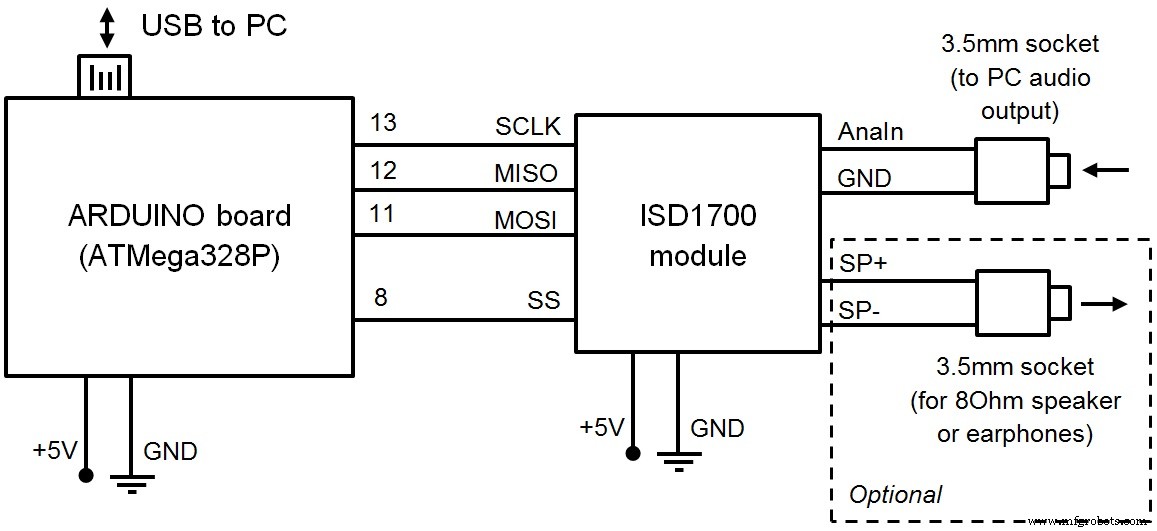
Processus de fabrication
- Certification ISO 26262 pour les composants logiciels
- Cible en alliage de tungstène et de titane pour puces
- Cible de tungstène de haute pureté pour puces à semi-conducteurs
- Les puces d'IA montent en flèche, les logiciels d'IA sont sous le feu des projecteurs
- OXYMÈTRE DE POULS pour une utilisation D'URGENCE pendant la MALADIE DE CORONAVIRUS
- Lampe de bureau réactive audio Arduino
- Station météo ThingSpeak Arduino
- Bande de santé - Un assistant intelligent pour les personnes âgées
- Hexion dépose le bilan



